fungsi dari eth0 adalah untuk menunjukan LAN yang dipakai
fungsi dari iface eth0 inet static adalah menunjukan konfigurasi eth0 yang di pakai.
fungsi address 192.168.1.5 adalah menunjukan alamat ip yang di gunakan si eth0
fungsi netmask 255.255.255.0 adalah menunjukan Netmask yang diapaki eth0
fungsi dari broadcast 192.168.10.255 adalah menunjukan mengirim pesan ke setiap host id.
Kenapa perlu dilakukannya konfigurasi server sebagai router?
Karena Server juga berperan penting pada konfigurasi jaringan.
Cara menggunakan remote access di WINDOWS :
1. klik start + Network and Connections,pilih networknya dan rename dengan LAN 3 (sesuai yang diinginkan LAN ke berapa?).... seperti tampilan dibawah ini,
2. Langkah selanjutnya, buka Administrative tools + Router and remote Access.
3. Lihat warna status server-nya, Jika warna status servernya berwarna hijau seperti tampilan di bawah ini, kita dapat langsung mengatur IP di static router-nya.
a. Jika warna status servernya berwarna merah seperti tampilan berikut ini,
b. Kita harus melakukan configure routing and remote access, Pilih klik kanan + configure routing and remote access.... tunggu beberapa saat sehingga tampilan akan seperti berikut ini, kemudian klik next;
c. Pilih Custom Configuration + Klik Next
d. Setelah tampilan ini muncul, maka pilih LAN routing dan klik Next
e. Tunggu sampai tampilannya seperti berikut ini, lalu klik finish
f. Tampilannya akan Muncul dengan Message, lalu pilih yes....
g. Tunggu beberapa saat
h. Configure Router and Remote Access berhasil...dan status server berwarna hijau,,,
4. Selanjutnya, Klik IP Routing + static router, lalu klik kanan pilih new static router.....
5. Lakukan Pengisian Static router-nya,,, dengan ketentuan;
a. LAN sesuai dengan yang direname tadi. mis, LAN 3.
b. Ip dan gateway harus diisi berbeda tapi dengan ketentuan sesual LAN tadi.
'Seperti pada tampilan ini,
6. Hasil tampilannya,
7. Langkah selanjutnya, lakukan kembali proses rename LAN tadi dengan nama yang berbeda mis, LAN 4,
8. Kemudian, klik kanan dan pilih properties + Internet Protocol dan pilih properties
9.Lakukan pengisian ip addressnya.... sesuai dengan LAN-nya... (LAN 4)... seperti Tampilan di bawah ini,
10.Lakukan kembali langkah ke-4 dan ke-5, lalu isi data static routernya dengan LAN 4.
11. Langkah selanjutnya, aktifkan service-nya.... Pilih administrative tools + service.
12. Selanjutnya, Pilih Router and remote Acces + klik restart
13. Lakukan pengecekkan apakah servernya sudah saling berhubungan satu sama lain...... dengan membuka "Command Prompt" atau klik run + ketikkan "cmd".....lakukan pada servernya... dengan mengetik Ip addresnya "192.168.4.1". Jika berhasil akan muncul tampilan ini,
Fungsi Dari ....
Diposting oleh
Unknown
Kamis, 29 Agustus 2013
Langganan:
Posting Komentar (Atom)
Blog Archive
Labels
- DownLoad (14)
- Fenomena Alam (6)
- Khusus Android (6)
- Naruto (15)
- Sejarah (9)
- Trik (20)





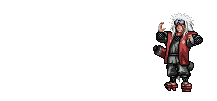



0 komentar:
Posting Komentar